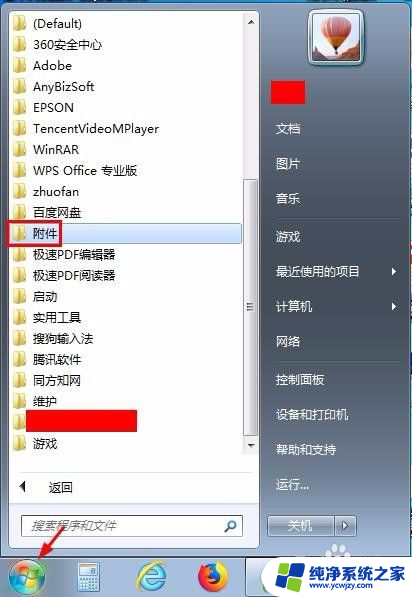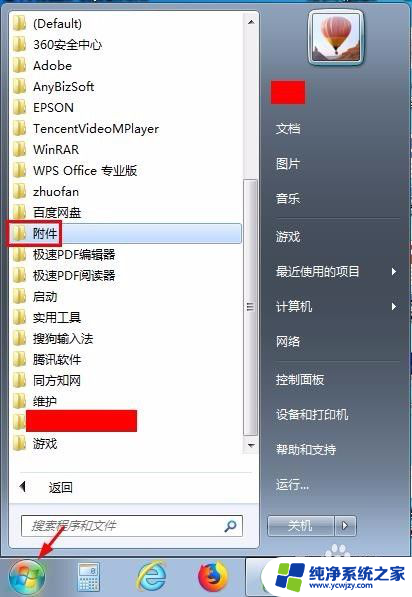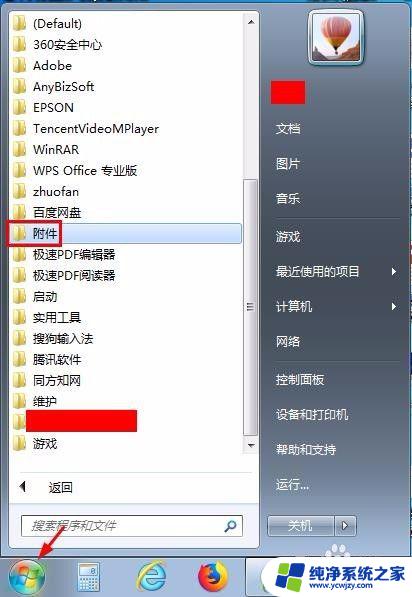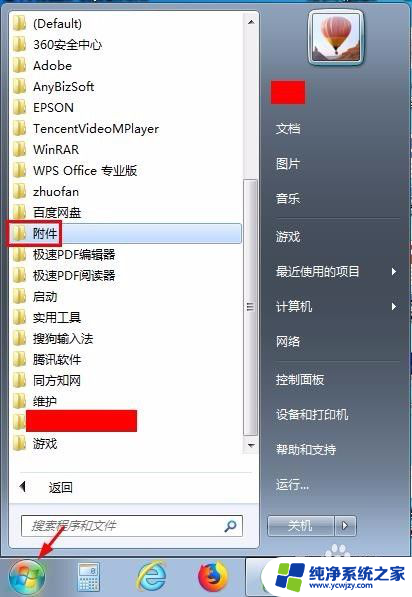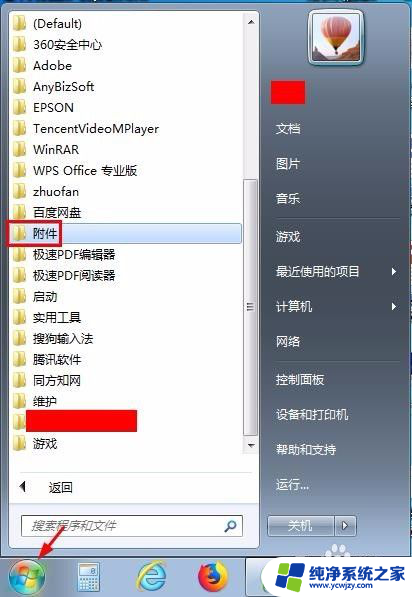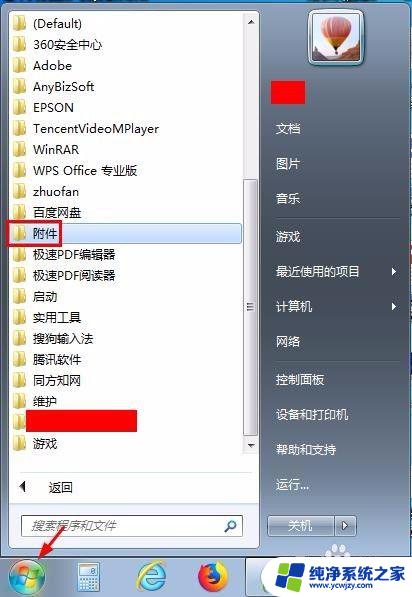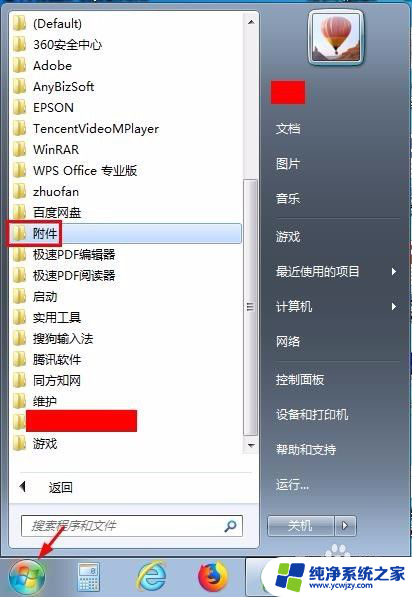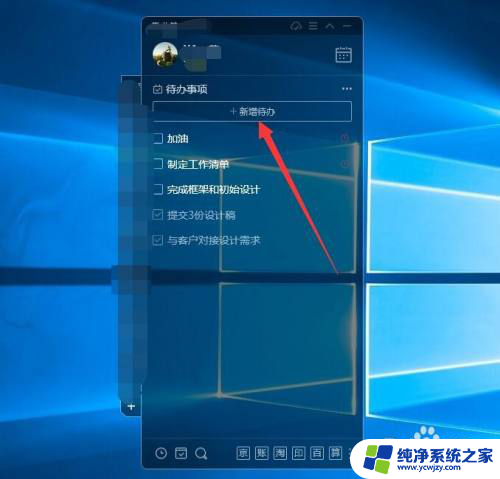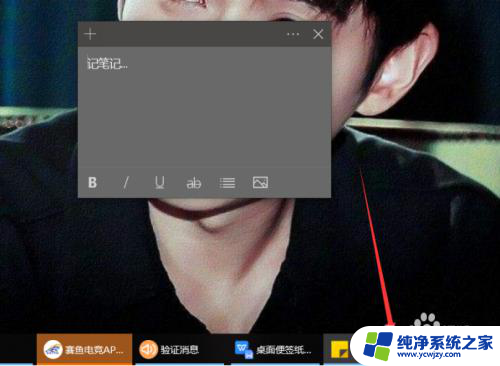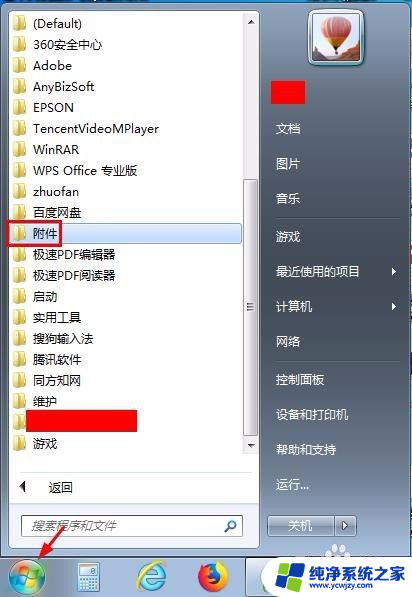怎么在电脑上设置便签 怎样在电脑桌面上设置便签
怎么在电脑上设置便签,在现代社会中电脑已经成为我们生活中不可或缺的工具之一,而在电脑上设置便签,更是一种简单而实用的方式来提醒自己重要事项。怎样在电脑桌面上设置便签呢?实际上有很多方法可以帮助我们实现这个目标。我们可以通过使用电脑自带的系统工具,或者下载一些第三方应用程序来实现便签功能。无论使用哪种方法,都能够帮助我们更好地管理时间和任务,并提高工作效率。接下来让我们一起来了解一下如何在电脑上设置便签吧!
具体步骤:
1.第一步:在电脑桌面左下角“开始”中选择“附件”。
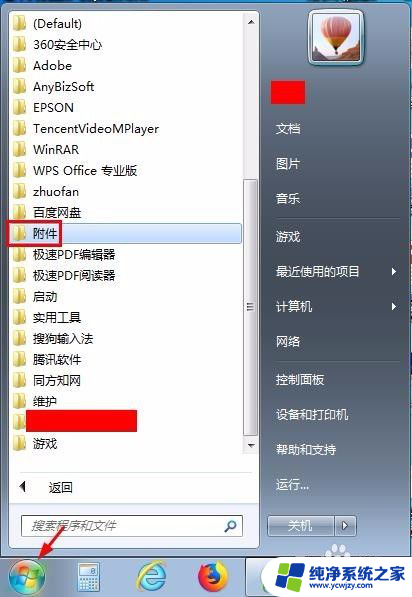
2.第二步:打开“附件”文件夹,选择“便签”。电脑桌面右上角会出现一个黄色的方框,这就是便签。


3.第三步:单击编辑左上角的加号,可以增加便签的数量。
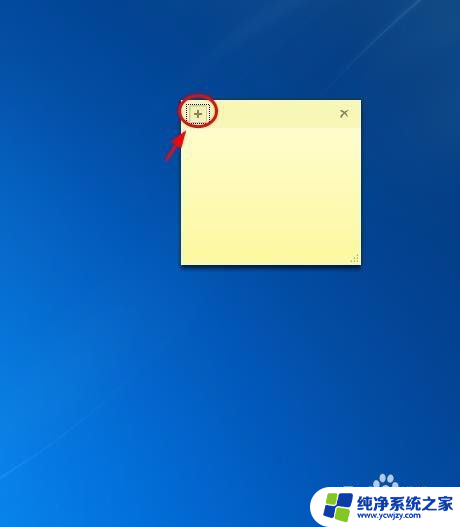
4.第四步:每单击一次加号,就会出现一个便签。

5.第五步:直接在便签中输入内容即可。
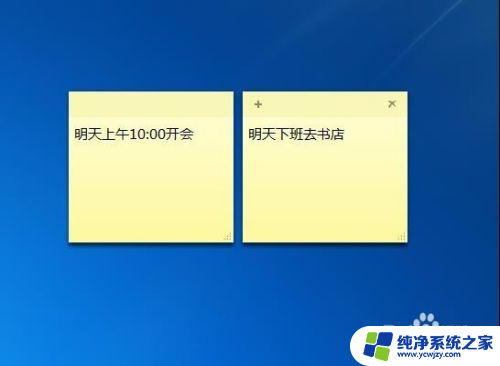
6.第六步:不需要的便签,可以单击右上角的×号。提示框中选择“是”。


7.第七步:在便签上单击鼠标右键,可以在下拉菜单中设置便签的颜色。
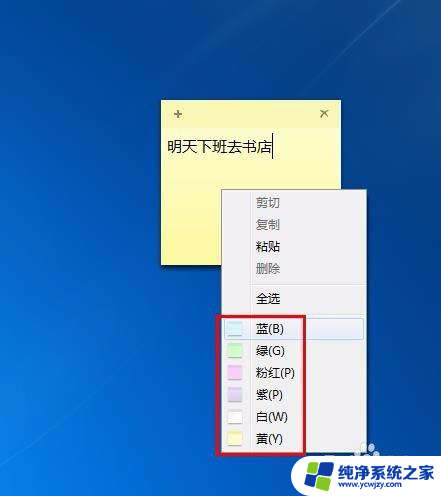

8.第八步:如果便签大小不合适,可以把光标定位在右下角。拖动鼠标就可以把便签变成想要的大小。

以上就是在电脑上设置便签的全部内容,如果遇到这种情况,你可以根据小编的操作来解决,非常简单快速,一步到位。